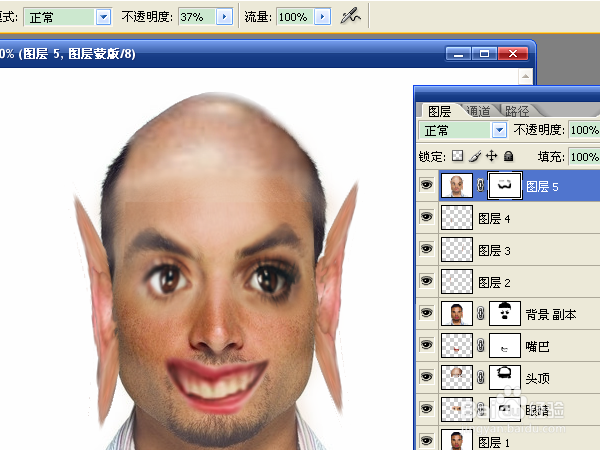用ps制作搞怪效果的合成头像图片
1、打开脸形素材,按ctrl+j复制背景为图层1,去掉背景前面的可视性。打开嘴巴素材,选择“套索工具”,将嘴巴选中,按ctrl+c复制,回到脸形素材,选中图层1,按ctrl+v粘贴。
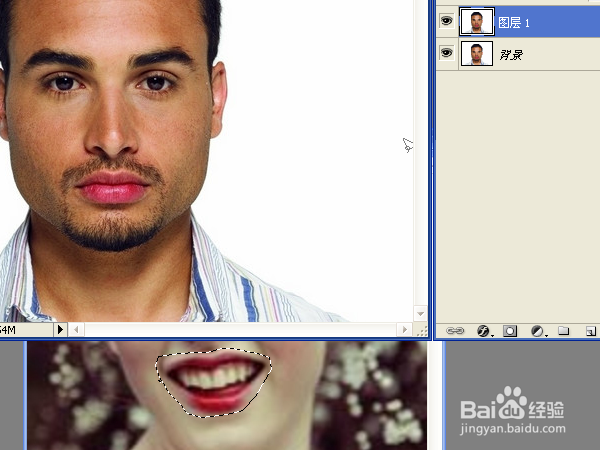
2、按ctrl+t进行自由变换,移动到适当位置上调整大小和旋转角度,按鼠标右键选择“变形”,拖动线条就能变形,制作成满意的效果后,按回车键进行变换。可以双击图层窗口中图层文字,将图层改名。
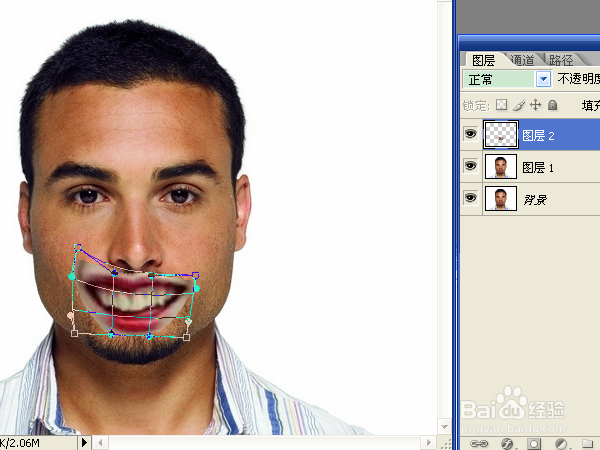
3、点击“图层窗口”下方的“添加矢量蒙版”按钮,选择“画笔工具”,用黑色将嘴巴周围擦除。
由于选择的嘴巴素材与脸形素材颜色相差较大,按ctrl+m打开曲线窗口,调节rgb、红、绿、蓝通道中的曲线,让嘴巴变亮一些,并尽量与背景颜色相近。
选择“模糊工具”,将嘴巴周围进行模糊处理,让融合的效果更好。
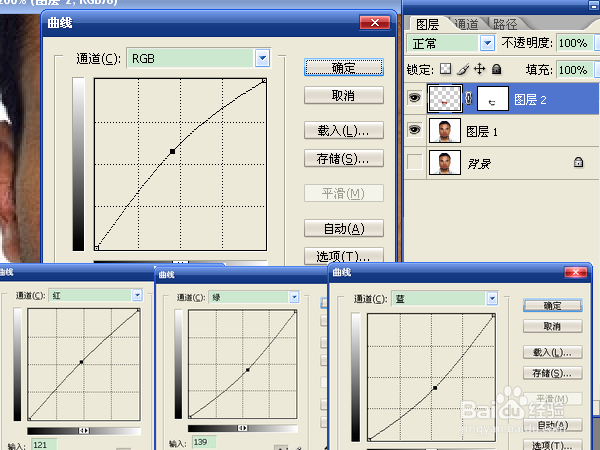
4、打开眼睛素材,选择“矩形选框工具”,将眼睛和眉毛一起选中,ctrl+c复制。回到脸形素材,选中图层1,粘贴。
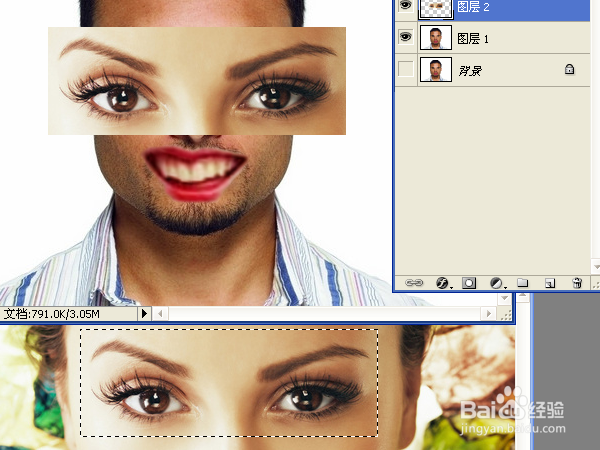
5、修改图层的不透明度为70%,进行自由变换,移动到眼睛位置上,按住alt键以四周向中心缩小的方式调整大小,用变形将眼睛转换成另一种效果,回车键确认变换。
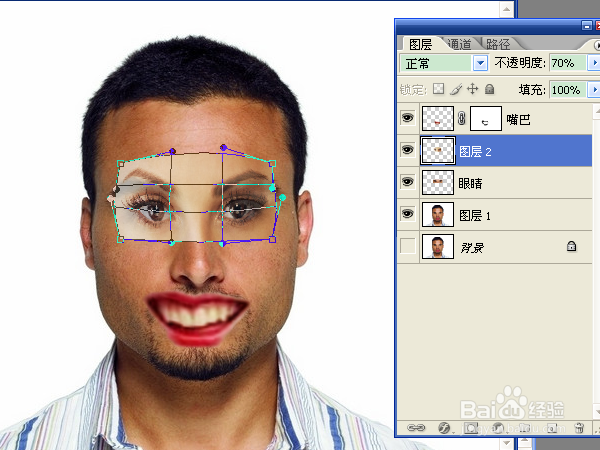
6、将不透明度改为100%,创建蒙版,用黑色画笔将边缘擦除。两个素材相差太大,只能先处理边缘,再向中间进行处理。在处理时要不断的调整画笔的不透明度。相差不多时,可以粘贴下个部位了,细节在最后进行处理。
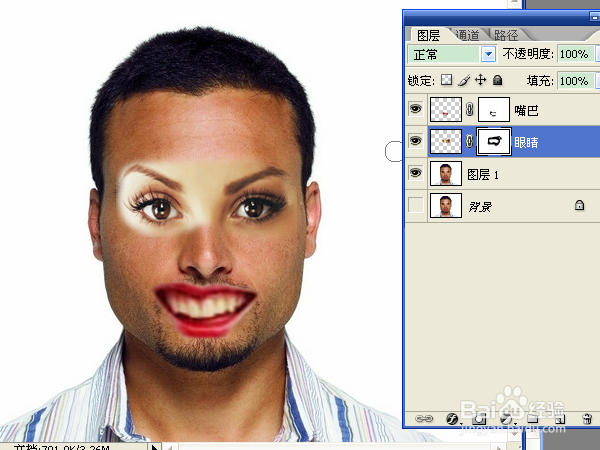
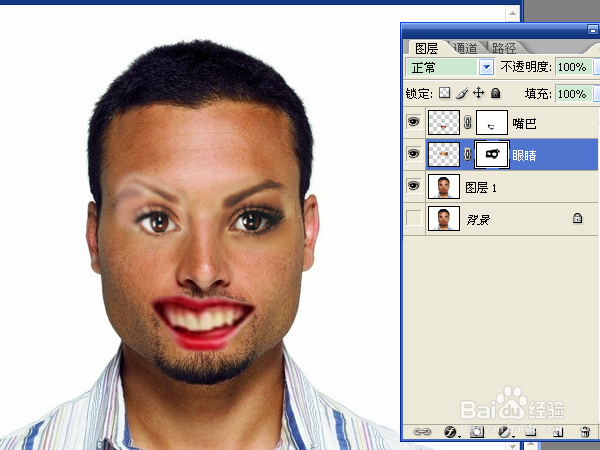
7、打开头顶素材,选择“魔棒工具”,将人物脸部选中,按ctrl+j复制选区,选中复制得到的图层,用多边形套索选中眼睛往上的部分,快捷键复制。回到脸形素材,粘贴。
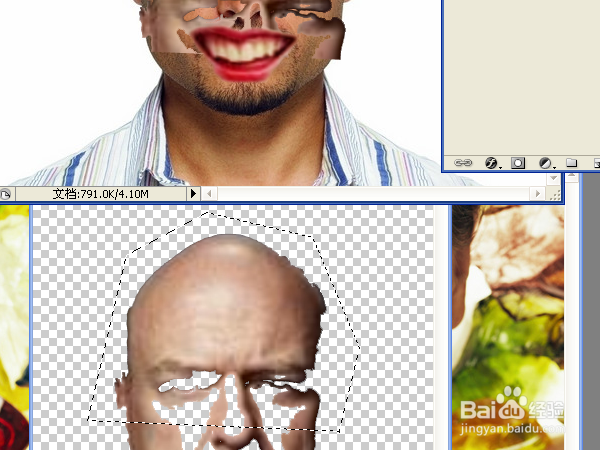
8、进行自由变换,调整大小和移动位置。用这个素材是需要光滑的头顶效果。在调整时,以头顶为主即可。按回车键确认调整。
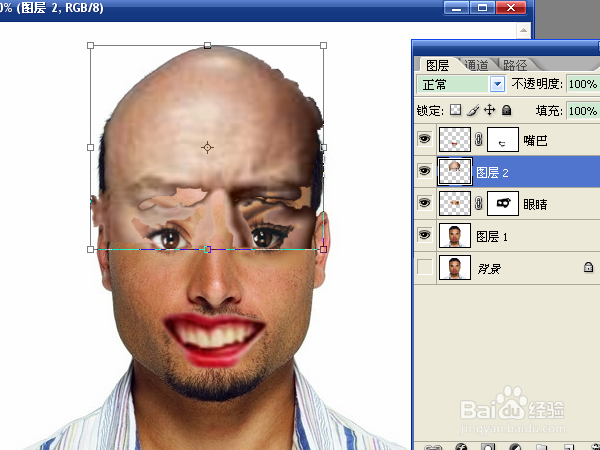
9、添加蒙版,用黑色画笔对四周进行处理。在绘制头顶时要小心一些,额头向下可以随意一些。
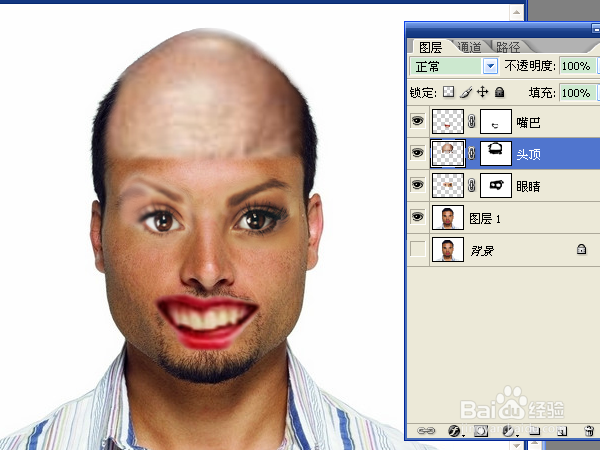
10、选中背景图层,复制一层,按ctrl+shift+]移动到顶层,添加蒙版,将需要保留的位置涂抹出来。这样有些不协调的地方就可以被隐藏起来。
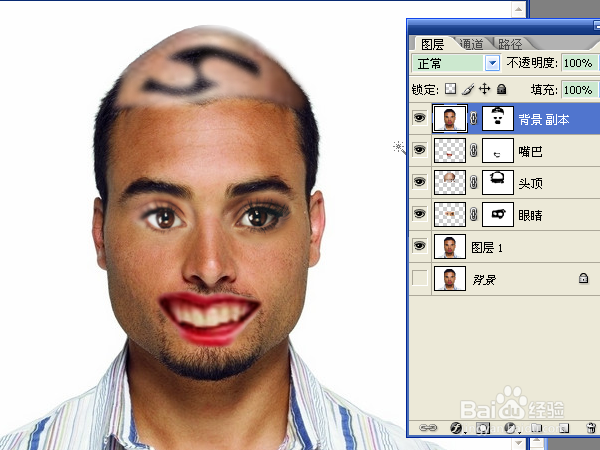
11、用魔棒选中左面的耳朵,在上面的工具栏中改变大小,鼠标右键选择变形,将耳朵任意变形,按回车键确认。发现效果并不满意。
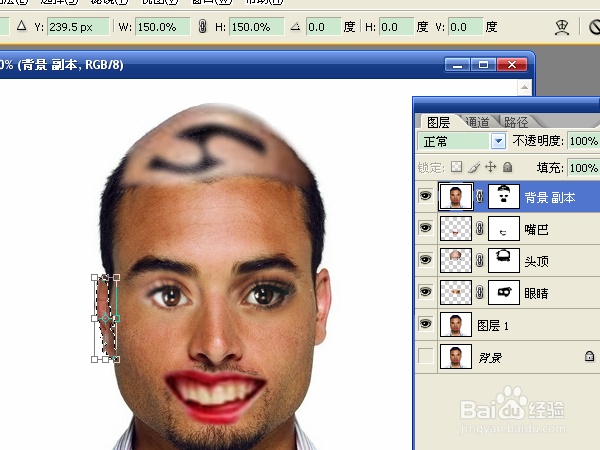
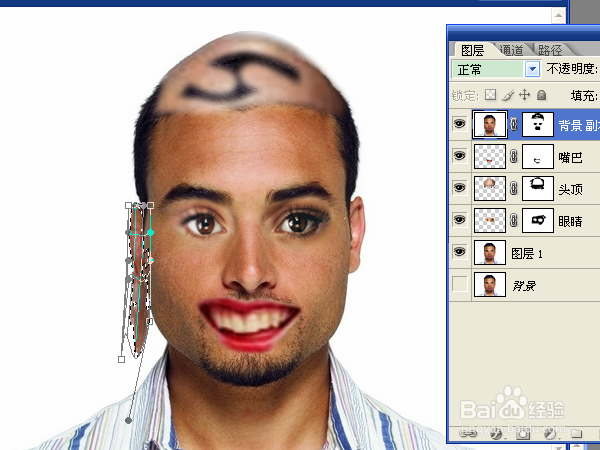
12、对右面的耳朵进行这样的处理。确认后,发现这个的效果还可以,复制后粘贴。执行自由变换,将它移动到左面耳朵位置处,选择“水平翻转”,再执行“垂直翻转”,发现这个效果很好,确认变换。
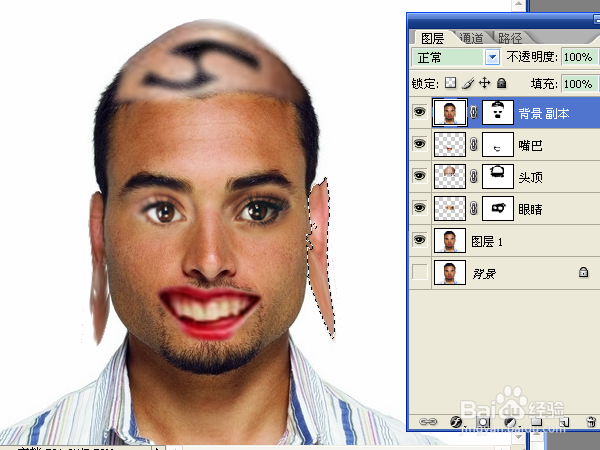

13、再粘贴,进行翻转,移动位置。粘贴几次,将耳朵制作成上下都是尖的效果。最后按ctrl+shift+alt+e执行盖印可见图层。
用“吸管工具”从脸部选取颜色,改变画笔的不透明度,对头顶与脸部的结合处进行涂抹,让整体效果看起来协调一些。再用模糊工具模糊一下边缘。
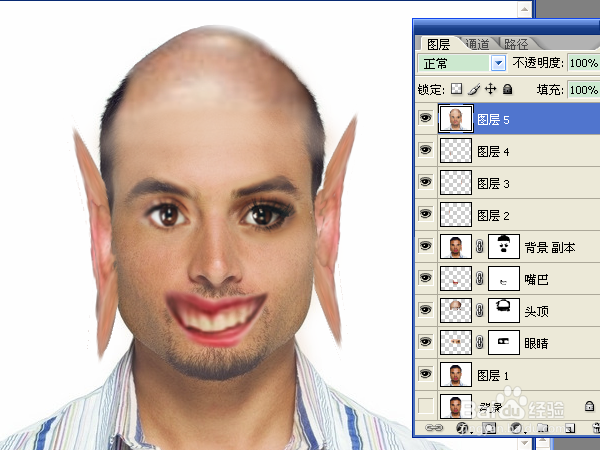
14、发现眼睛的效果不太好。用选框工具选中眼部,用自由变换进行调整。扩大和变形后确认变换。
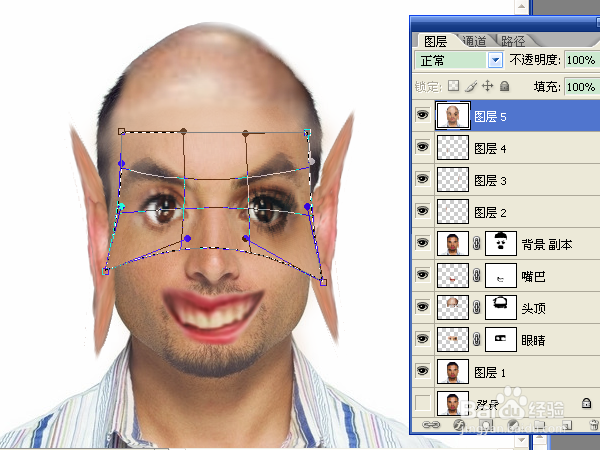
15、添加图层蒙版,用黑色画笔对四周进行涂抹,涂抹上方时降低画笔的不透明度。保存文件。